这里可以选择使用,也可以选择暂时不使用,由于后期都可以设置,这里大家随意选吧,这里笔者选择的是不使用iCloud。
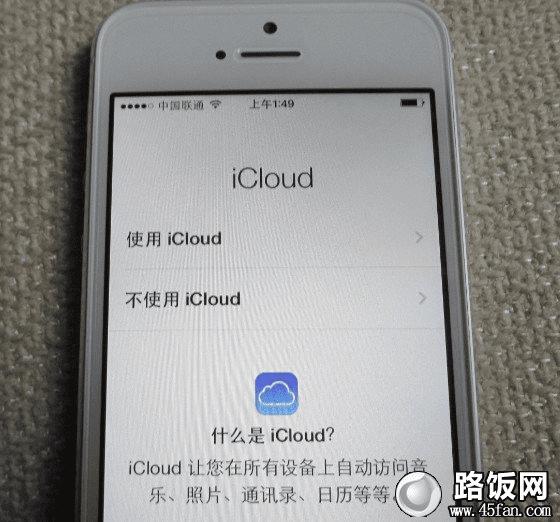
iCloud设置
完成后,我们进入的是“查找我的iPhone”设置,主要作用的是防止iPhone丢失或者被盗可以更容易找回,这里我们一般是选择“使用查找我的iPhone”选项。如下图所示:

查找我的iPhone设置
使用查找我的iPhone功能,需呀开启定位服务,在接下来的操作中,请选择“启用”,如下图:

启用定位服务
第十二步:iPhone5s指纹识别设置
接下来进入的是设置Touch ID,也就是设置iPhone5s的个性设置,开启指纹识别设置,由于这个也可以进入系统后,以后设置,因此这里笔者选择了“稍后设置”,如下图所示:
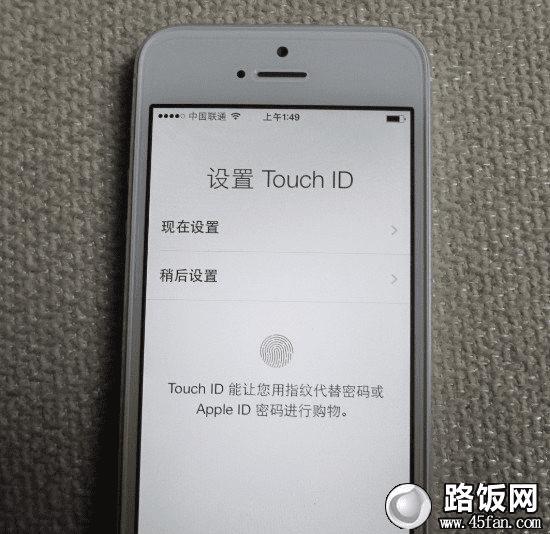
iPhone5s指纹识别设置
后期进入系统后的指纹设置方法请参考:iPhone5S指纹识别怎么用 iPhone5S指纹识别设置教程
下一步设置,我们将进入密码设置,也就是普通的解锁密码,需要填写四位数字,最好填写自己最常用的,以免后期忘记了,无法解锁,如下图所示:

iPhone5s密码设置
密码设置完成之后,终于快要结束了,激活的最后一步设置,还需要设置Siri语音功能,由于这个也可以激活后,后期在系统里设置,因此这里我们选择“不使用Siri"即可,如下图所示:
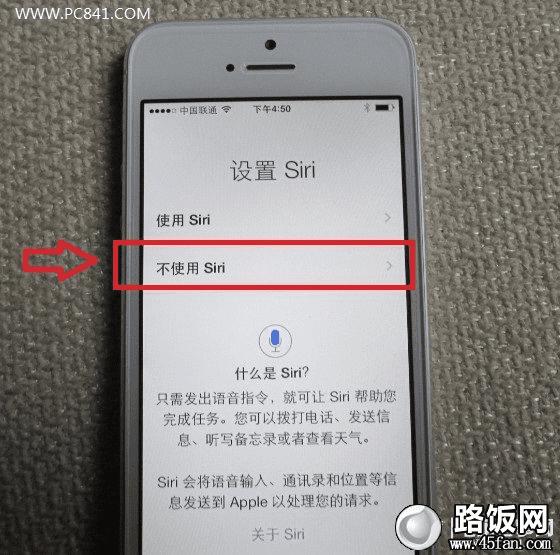
不使用Siri
经过以上一大串的初期设置后,iPhone5s终于完成激活了,当看到欢迎使用等字样的时候,说明我们的iPhone5s已经激活完成,即将进入iOS7系统界面了,如下图所示:

iPhone5s激活完成:欢迎使用
之后即可看到全新变化平化风格的iOS7系统界面了,如下图所示:

iPhone5s激活步骤完成
结束语:至此iPhone5s手机就已经成功激活了,请记住你的apple id和密码。如果忘记了,以后手机升级后,可能会变砖,切记切记!
本文地址:http://www.45fan.com/a/luyou/4351.html
